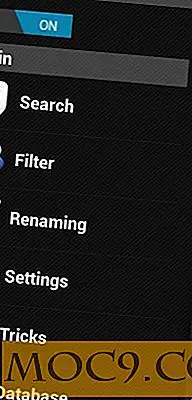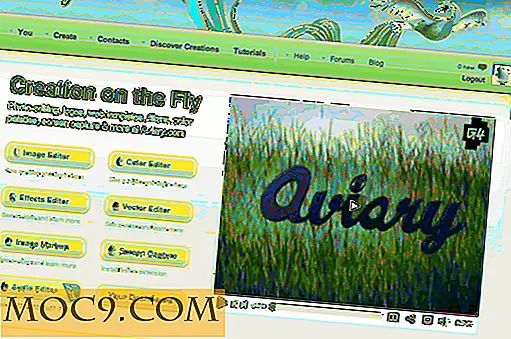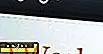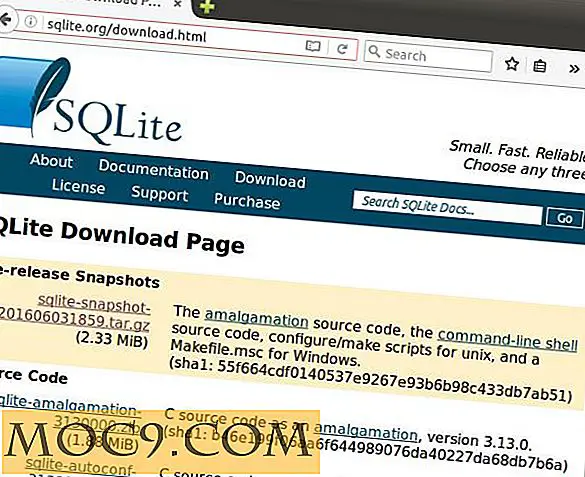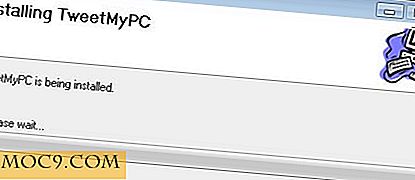Möglichkeiten, die Anzeige Ihres Macs bei Abwesenheit einfach zu sperren
Wenn Sie Ihren Mac an einem Ort verwenden, an dem sich Personen befinden, von denen Sie glauben, dass sie auf Ihren Computer zugreifen, sollten Sie die Anzeige auf Ihrem Mac sperren, damit niemand darauf zugreifen kann, wenn Sie nicht da sind.
Es gibt mehrere Möglichkeiten, die Anzeige auf einem Mac zu sperren, und es liegt an Ihnen, zu entscheiden, welche Sie verwenden möchten. Hier sind alle von ihnen:
1. Verwenden des Schlüsselbund-Zugriffs, um das Display zu sperren
Keychain ist eine integrierte Funktion auf Ihrem Mac, mit der Sie das Display auf Ihrem Mac sperren können, wenn Sie es verlassen möchten. So können Sie es einrichten:
Klicken Sie auf Launchpad in Ihrem Dock und suchen Sie nach "Keychain Access."

Wenn Keychain startet, klicke auf "Keychain Access" gefolgt von "Preferences ...". Es sollte das Preferences Panel für die App öffnen.

Unter der Registerkarte "Allgemein" im Panel sollten Sie die Option "Schlüsselbundstatus in der Menüleiste anzeigen" sehen. Setzen Sie ein Häkchen und es wird aktiviert. Es sollte ein Symbol in der Menüleiste auf Ihrem Mac hinzufügen.

Das Symbol, das der Menüleiste hinzugefügt wurde, sieht wie eine Sperre aus. Klicken Sie darauf und Sie sollten ein Menü sehen. Wählen Sie "Bildschirm sperren" aus diesem Menü und es wird die Anzeige oder den Bildschirm auf Ihrem Mac sperren.

Wenn Sie versuchen, auf Ihren Mac zuzugreifen, werden Sie aufgefordert, Ihr Kontopasswort einzugeben.
2. Verwenden der Systemsicherheit zum Sperren der Anzeige
Wenn Sie den Schlüsselbund-Zugriff aus irgendeinem Grund nicht verwenden möchten, können Sie die Anzeige mit dem Bedienfeld "System-Sicherheit" sperren. Hier ist, wie Sie das tun können.
Klicken Sie auf das Apple-Logo in der oberen linken Ecke des Bildschirms und wählen Sie "Systemeinstellungen ...". Es öffnet sich das Systemeinstellungen-Panel auf Ihrem Computer.

Klicken Sie auf dem folgenden Bildschirm auf "Sicherheit & Datenschutz" und Sie gelangen zu Ihrem Sicherheitseinstellungen-Panel.

Aktivieren Sie das Kontrollkästchen "Kennwort sofort nach dem Einschlafen oder Bildschirmschoner erforderlich". Stellen Sie sicher, dass im Dropdown-Menü "Sofort" angezeigt wird oder dass das Display nicht gesperrt wird, sobald Sie es verlassen.

Um Ihr Display zu sperren, klicken Sie einfach auf das Apple-Logo in der oberen linken Ecke und wählen Sie "Sleep". Ihr Mac geht in den Ruhezustand und fragt nach einem Passwort, wenn Sie es aufwecken möchten.

3. Verwenden der schnellen Benutzerumschaltung zum Sperren der Anzeige
Diese Methode sollte Ihnen auch helfen, die Anzeige auf Ihrem Mac zu sperren. Hier ist wie:
Klicken Sie auf das Apple Logo in der oberen linken Ecke und wählen Sie "System Preferences ..." Es öffnet sich das Preferences Panel auf Ihrem Computer.
Auf dem folgenden Bildschirm klicken Sie auf "Benutzer und Gruppen". Es öffnet sich das Benutzerfenster auf Ihrem Mac.
Klicken Sie auf dem folgenden Bildschirm auf "Anmeldeoptionen" und Sie sollten einige zusätzliche Optionen sehen, die Sie auf Ihrem Mac konfigurieren können.

Eine der Optionen auf diesem Bildschirm sagt "Zeigen Sie schnelle Benutzerumschaltung Menü als Voller Name." Setzen Sie ein Häkchen in es und es wird aktiviert.

Klicken Sie auf Ihren Namen in der Menüleiste und wählen Sie "Anmeldefenster ...". Damit wird Ihr Bildschirm gesperrt und das Anmeldefenster angezeigt. Wenn Sie nicht das korrekte Passwort für Ihr Konto eingeben, können Sie Ihren Mac nicht verwenden.

Fazit
Es ist keine gute Idee, den Mac offen zu lassen, wenn Sie ihn nicht verwenden, da die Wahrscheinlichkeit besteht, dass Ihre Daten gestohlen werden. Sie können die oben beschriebenen Möglichkeiten nutzen, um das Display auf Ihrem Mac zu sperren, wenn Sie nicht zu Hause sind. Dadurch bleibt Ihr Computer für Sie sicher.